Zarządzaj połączeniami LDAP do synchronizacji usług katalogowych.
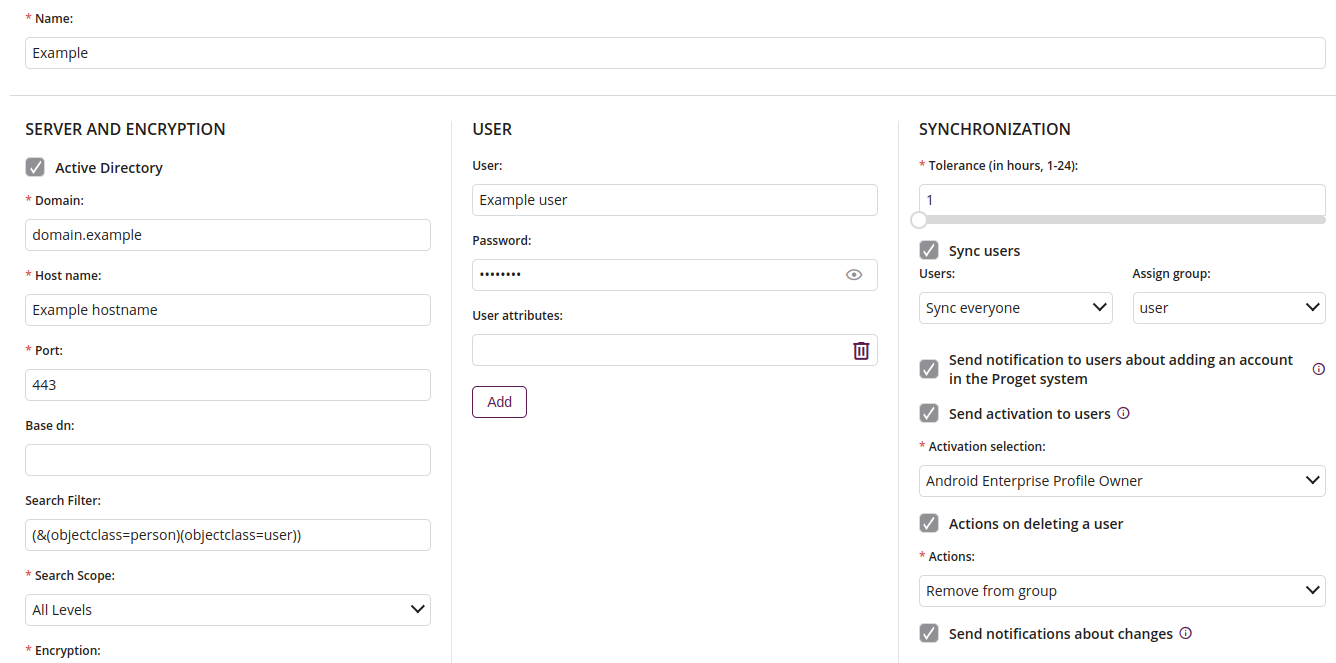
1 Nazwa
- Podaj nazwę konfiguracji LDAP
- Maksymalna długość tekstu to 64
- Wymagane
2 Serwer i szyfrowanie
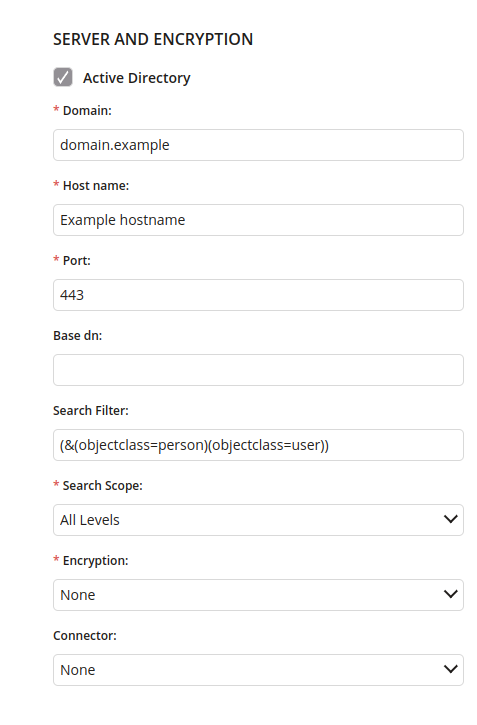
Active Directory
- Jeśli zaznaczone, LDAP będzie skonfigurowany jako Active Directory
Domena
- Wprowadź adres domeny
- Maksymalna długość tekstu to 64
- Wymagane, jeśli Active Directory jest zaznaczone
Nazwa hosta
- Wprowadź nazwę hosta
- Maksymalna długość tekstu to 255
- Wymagane
Port
- Wprowadź port serwera
- Maksymalna wartość to 65535
- Wymagane
Base dn
- Wprowadź podstawowy dn
- Maksymalna długość tekstu to 255
Filtr wyszukiwania
- Wprowadź filtr wyszukiwania
- Maksymalna długość tekstu to 255
Zakres wyszukiwania
- Wybierz zakres wyszukiwania
- Jedno z:
- Wszystkie poziomy
- Jeden poziom
- Wymagane
Szyfrowanie
- Wybierz szyfrowanie
- Jedno z:
- Brak
- SSL
- TLS
- Wymagane
Connector
- Wybierz jeden z podanych łączników
3 Poświadczenia
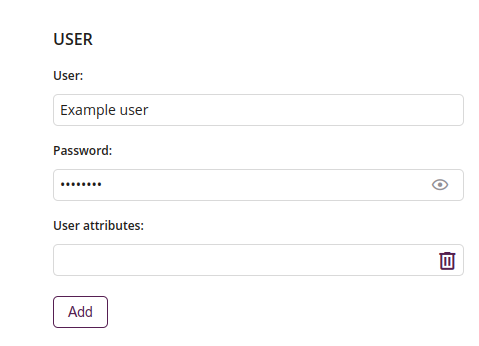
Użytkownik
- Wprowadź poświadczenia użytkownika
Hasło
- Wprowadź hasło
Atrybuty użytkownika
- Wprowadź atrybuty użytkownika
- Dostępne, jeśli zaznaczone Active Directory
Dodaj
- Dodaj więcej atrybutów użytkownika
Usuń
- Usuń wybrane atrybuty użytkownika
4 Synchronizacja
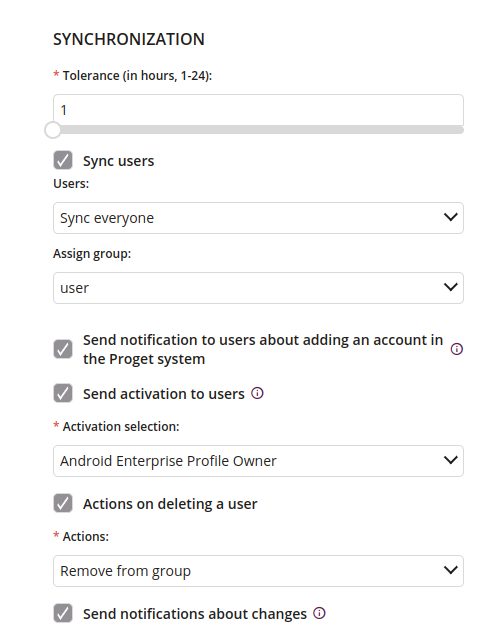
Tolerancja
- Wybierz tolerancję synchronizacji (w godzinach)
- Minimalna wartość to 1
- Maksymalna wartość to 24
- Wymagane
Synchronizuj użytkowników
- Jeśli zaznaczone, użytkownicy będą synchronizowani
Użytkownicy
- Określa, którzy użytkownicy będą synchronizowani
- Dostępne, jeśli zaznaczone Sychronizuj użytkowników
Przypisz grupę
- Wybierz jedną z dostępnych grup
- Dostępne, jeśli zaznaczone Sychronizuj użytkowników
Wyślij powiadomienia
- Jeśli zaznaczone, system wyśle powiadomienie do użytkowników o dodaniu konta w systemie Proget
- Aby ta funkcja działała prawidłowo, należy skonfigurować SMTP w zakładce Ustawienia
- Dostępne, jeśli zaznaczone Sychronizuj użytkowników
Wyślij aktywację użytkownikom
- Jeśli zaznaczone, aktywacje zostaną wysłane do wybranych poniżej typów użytkowników aktywacji
- Aby ta funkcja działała prawidłowo, należy skonfigurować SMTP w zakładce Ustawienia. Jeśli chcesz wysłać aktywację Android Enterprise, iOS lub macOS wymagane jest dodanie odpowiedniej integracji w zakładce Integracje.
- Dostępne, jeśli zaznaczone Sychronizuj użytkowników
Wybór aktywacji
- Wybierz aktywację
- Jedno z:
- Android
- Android Enterprise Device Owner
- Android Enterprise Profile Owner
- iOS
- macOS
- Windows
- Dostępne, jeśli zaznaczone Synchronizuj użutkowników i Wyślij aktywację użytkownikom
- Wymagane, jeśli zaznaczone Wyślij aktywację użytkownikom
Akcje przy usunięciu użytkownika
- Jeśli zaznaczone, zostaną wykonane działania przy usuwaniu użytkownika
- Dostępne, jeśli zaznaczone Synchronizuj użytkowników
Akcje
- Jeśli zaznaczone, zostaną wykonane działania przy usuwaniu użytkownika
- Jedno z:
- Usuń z grupy i wyczyść dane firmowe z urządzeń
- Usuń z grupy i wyczyść urządzenia
- Usuń z grupy
- Dostępne, jeśli zaznaczone Synchronizuj użytkowników i Działania przy usuwaniu użytkownika
- Wymagane, jeśli zaznaczone Działania przy usuwaniu użytkownika
Wyślij powiadomienia o zmianach
- Jeśli zaznaczone, powiadomienia o zmianach zostaną wysłane
- Aby ta funkcja działała prawidłowo, należy skonfigurować SMTP w zakładce Ustawienia.
- Dostępne, jeśli zaznaczone Synchronizuj użytkowników
